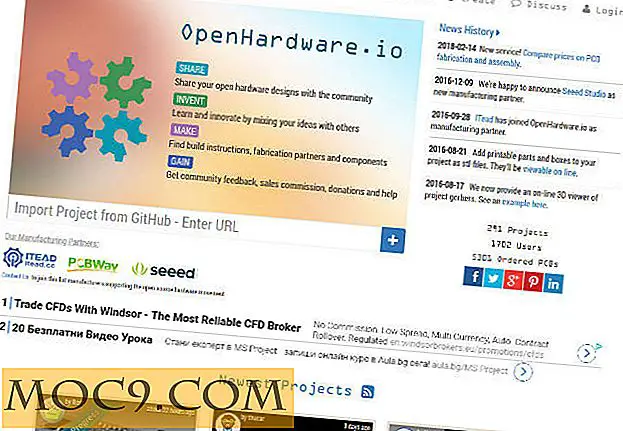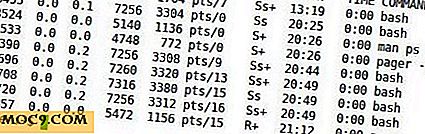Hoe downgraden van Windows 10 naar een eerdere versie van Windows
Dus je hebt de gratis upgrade gehaald, de geheel nieuwe Windows 10 geïnstalleerd en het een paar weken geprobeerd. Als u Windows 10 om welke reden dan ook niet leuk vindt, vanwege de privacyproblemen, leercurve of incompatibiliteit met programma's, kunt u eenvoudig downgraden naar uw vorige versie van Windows met slechts een paar klikken. Het goede aan downgraden is dat je al je programma's, bestanden en instellingen intact kunt houden.
In feite is een probleemloos upgrade- en downgradeproces een van die verbeterde functies van Windows 10. En als u wilt downgraden, kunt u hier als volgt kijken hoe u naar een vorige Windows-versie van Windows 10 kunt.
Opmerking: hoewel ik vanaf Windows 10 downgrad naar Windows 7, is de procedure hetzelfde, ook als u wilt downgraden naar Windows 8 of 8.1.
Dingen om te weten en te doen voordat je downgraded
Voordat u uit Windows 10 downgradet, zijn er een paar dingen die u moet weten en doen.
1. Downgraden van Windows 10 naar Windows 7, 8 of 8.1 werkt alleen als u uw machine hebt opgewaardeerd naar Windows 10. Dus als u een nieuwe installatie van Windows 10 hebt uitgevoerd, kunt u niet downgraden.
2. U hebt slechts een maand na de datum van installatie van Windows 10 om het te downgraden. Daarna kunt u mogelijk niet downgraden. Zorg ervoor dat je een beslissing neemt voordat je tijd op is.
3. Zorg ervoor dat u de map "window.old" in uw C-station hebt en dat u de mapinhoud niet hebt gewijzigd of verwijderd.
4. Alle instellingen die u op uw Windows 10-machine hebt toegepast, gaan verloren als onderdeel van het downgraderingsproces.
5. Als u uw vorige versie van Windows hebt beveiligd met een beheerderswachtwoord, moet u ervoor zorgen dat u dat wachtwoord bij u hebt. Anders kunt u mogelijk niet inloggen na het downgraden.
6. Zorg ervoor dat u een goede back-up van al uw bestanden hebt, ook al verloopt het downgradeproces soepel.
7. Soms moet u bepaalde programma's opnieuw installeren. Dit zal waarschijnlijk niet gebeuren, maar wees er klaar voor.
Downgrade van Windows 10
Downgraden van Windows 10 is eenvoudig en duidelijk. Klik om te beginnen op het pictogram "Meldingen" en selecteer de optie "Alle instellingen".

Met de actie hierboven wordt het paneel Windows 10-instellingen geopend. Selecteer de optie "Update en beveiliging".

Nadat het paneel Update en beveiliging is geopend, selecteert u de optie "Herstel" in de linkerzijbalk.

Aan de rechterkant van het venster ziet u de optie "Ga terug naar Windows 7". Klik gewoon op de knop "Aan de slag" om het downgraden te starten. Als u Windows 10 langer dan een maand hebt gebruikt, heeft u deze optie niet.

De bovenstaande actie zal een venster naar voren brengen met een reden voor uw downgradebeslissing. Selecteer eenvoudig een optie en klik op de knop "Volgende" om verder te gaan.

Windows laat je een aantal dingen zien die je moet weten. Lees het en klik op de knop "Volgende" om verder te gaan.

Zoals ik al eerder zei, als je een ander wachtwoord hebt gebruikt voor je vorige Windows-installatie, zorg er dan voor dat je het bij je hebt. Klik op de knop "Volgende" om door te gaan met de procedure.

Klik ten slotte op de knop "Ga terug naar Windows 7" om het downgraden te starten.

Op dit punt heb je alles gedaan wat je moet doen. Leun achterover en wacht terwijl Windows uw machine downgradet. Afhankelijk van uw vorige Windows-installatie kan het downgraden enige tijd duren.

Zodra de downgrading is voltooid, kunt u beginnen met het gebruik van uw systeem. Natuurlijk moet u nog steeds bepaalde instellingen configureren en als u problemen ondervindt met de geïnstalleerde toepassingen, wilt u ze misschien ook opnieuw installeren.

Als u Windows 10 ooit opnieuw wilt proberen, kunt u dat in de toekomst zeker doen. Immers, Windows 10 is het eerste jaar gratis.
Reageer hieronder op het delen van uw gedachten en ervaringen over downgraden van Windows 10 naar Windows 7, 8 of 8.1.